이 포괄적인 안내서에서는 라이트룸 클래식 CC로 풍경 사진을 편집하여 당신의 사진에서 최상의 결과물을 얻는 방법을 안내합니다. 풍경 사진의 편집은 올바른 노출과 색감을 찾는 것이 중요할 때 흥미로운 도전이 될 수 있습니다. 이 튜토리얼에서는 라이트룸의 다양한 조정 도구를 사용하여 당신의 풍경 사진에서 드라마틱한 효과를 극대화하는 방법을 배우고 싶습니다. 함께 단계를 따라가 보고 당신의 풍경 사진을 반짝이는 예술작품으로 변화시키는 방법을 알아봅시다.
주요 포인트
- 하늘과 풍경의 올바른 노출에 주의하여 두 영역의 세부 사항을 보존하세요.
- 어두운 부분과 밝은 부분 및 검은 조절기와 같은 지역 조절을 사용하여 대조를 강조하고 세부 사항을 부각시키세요.
- 색조 조절기를 사용하여 이미지의 색조를 다듬어보고 자연스러운 톤을 잃지 않고 섹여주세요.
- 특정 이미지 영역에 초점을 맞추기 위해 동글(fignieten)과 그라디언트 필터를 사용하여 방해되는 요소를 최소화합니다.
단계별 안내서
이미지 선택과 노출 조정
먼저 Lightroom에서 편집하려는 이미지를 선택하세요. 특히 하늘이 풍부한 구름을 보여줄 때 올바른 노출을 유지하도록 주의하세요. 원본 이미지가 자주 어두워 보일 수 있으므로 세부 사항을 부각시키기 위해 조정이 필요할 수 있습니다.

기본 조정 사항 설정
Lightroom에서 이미지를 열고 기본 조정 사항을 시작하세요. 어두운 부분인 암석이나 물 등을 밝히기 위해 먼저 노출을 높여야 합니다. 노출을 조정할 때 암석과 물이 어떻게 변하는지 확인하세요. 너무 많이 노출 조정하는 것은 하늘이 과다 노출되고 세부 사항이 손실될 수 있으므로 주의하세요.
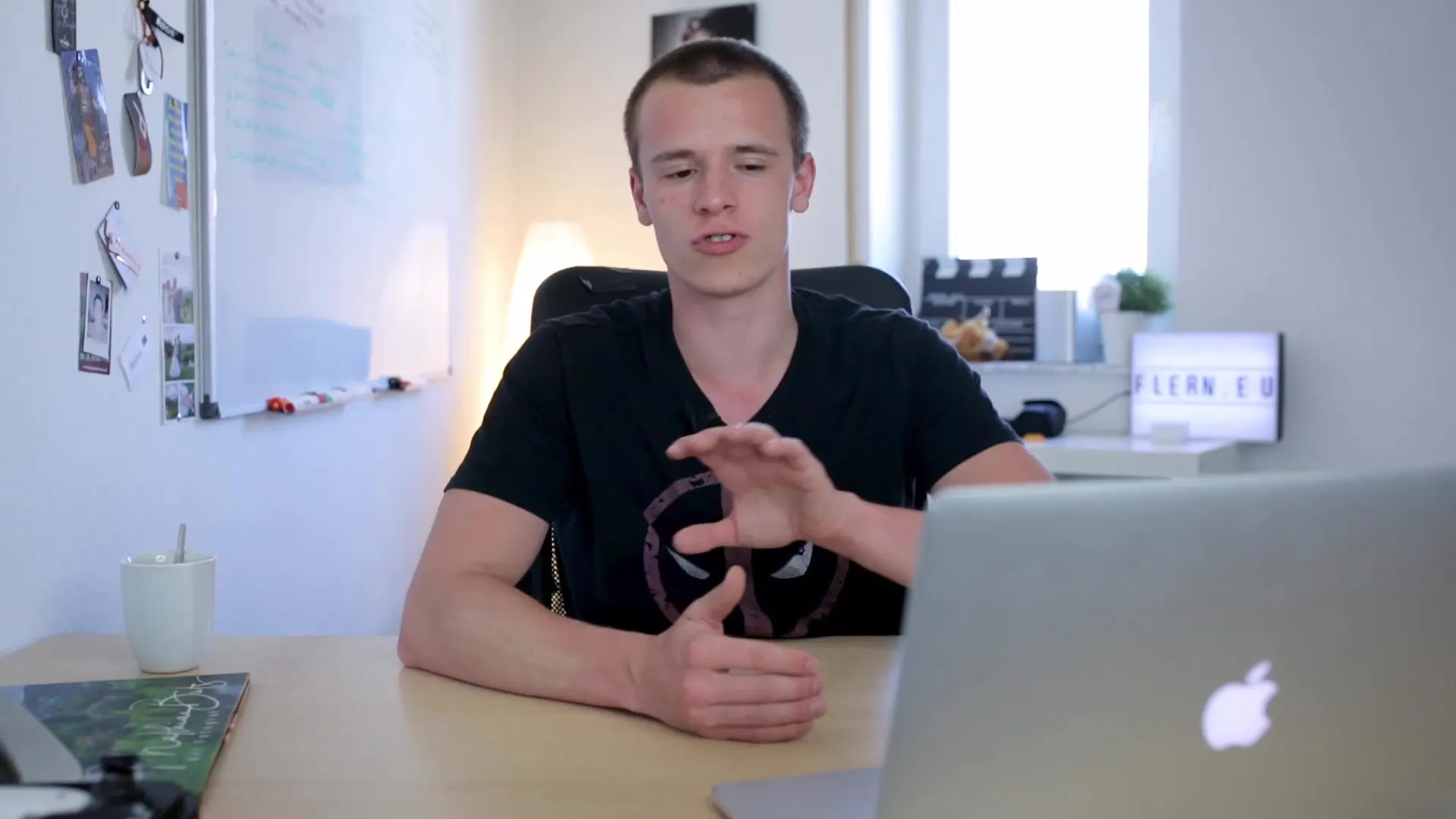
암흑과 밝기 조절
일반적인 노출을 조정한 후 암흑 부분을 다루기 시작하세요. 암흑은 보여야 할 어두운 부분이므로 그들을 밝혀 세부 사항을 드러나게 해야합니다. 암흑 조절기를 오른쪽으로 당겨 괜찮은 이미지를 얻을 때까지 이동하며 암석이 보이고 자연스러운 구조를 유지하세요. 이후에는 하늘과 풍경 사이의 대조를 강조하고 하늘의 세부 사항을 보존하기 위해 약간의 밝기를 낮출 수 있습니다.
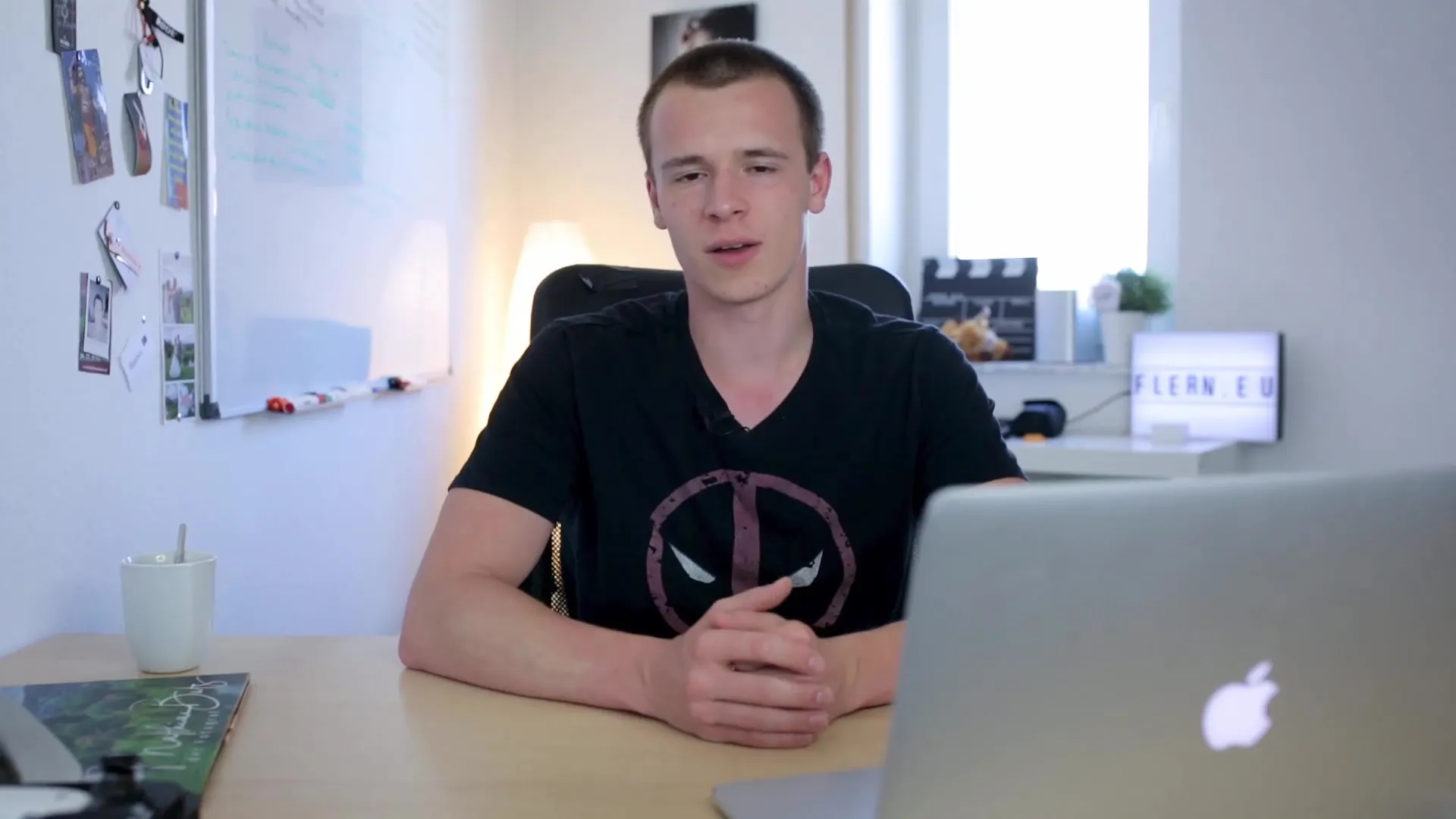
검은색과 흰색으로 대조 증가
사진에 깊이와 대조를 더해 주기 위해 검은색과 흰색 조절기와 함께 작업하세요. 검은색 조절기는 이미지에 깊은 그림자를 만들어 더욱 화려하게 보일 수 있습니다. 검은 색 값을 감소시키면 이미지가 평면적으로 보일 수 있으므로 조심하세요. 그 후에 흰색 조절기가 전체 이미지에 어떤 영향을 미치는 지 확인하고 그에 맞게 조정하여 가장 밝은 부분의 밝기를 증가시킵니다.
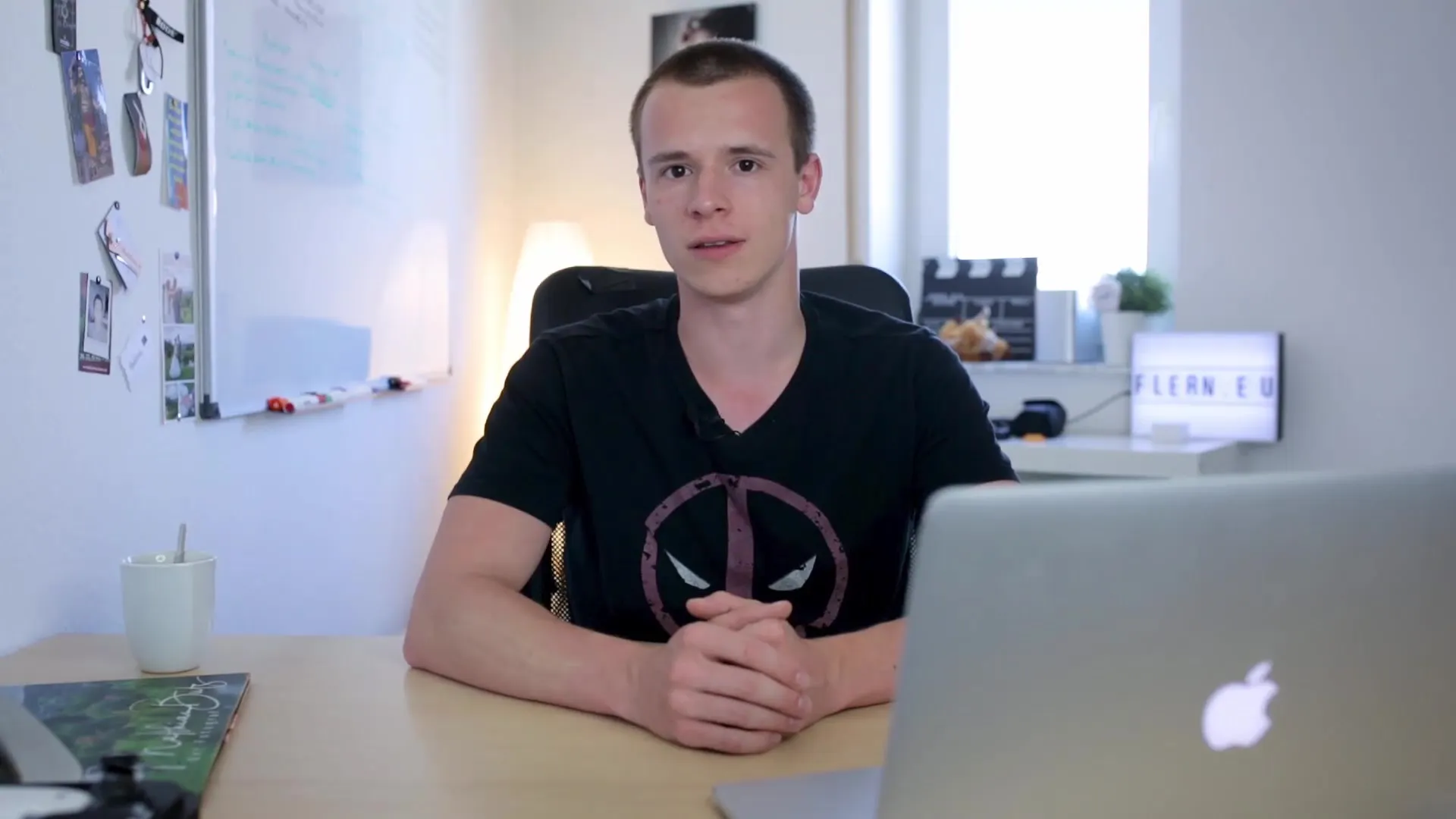
채도 및 동적 범위 최적화
탄탄한 대조를 구축한 후에는 색상의 채도에 주목하세요. 색상을 더 섬세하게 다루기 위해 동적 범위 조절기를 사용하세요. 이는 이미 포화된 색상을 지나치게 생산하지 않으면서 적극적으로 포화되지 않은 색상을 조정하는 것을 의미합니다. 이렇게 하면 이미지에 생동감 있는 색상을 부여할 수 있으면서도 자연스럽게 유지할 수 있습니다.
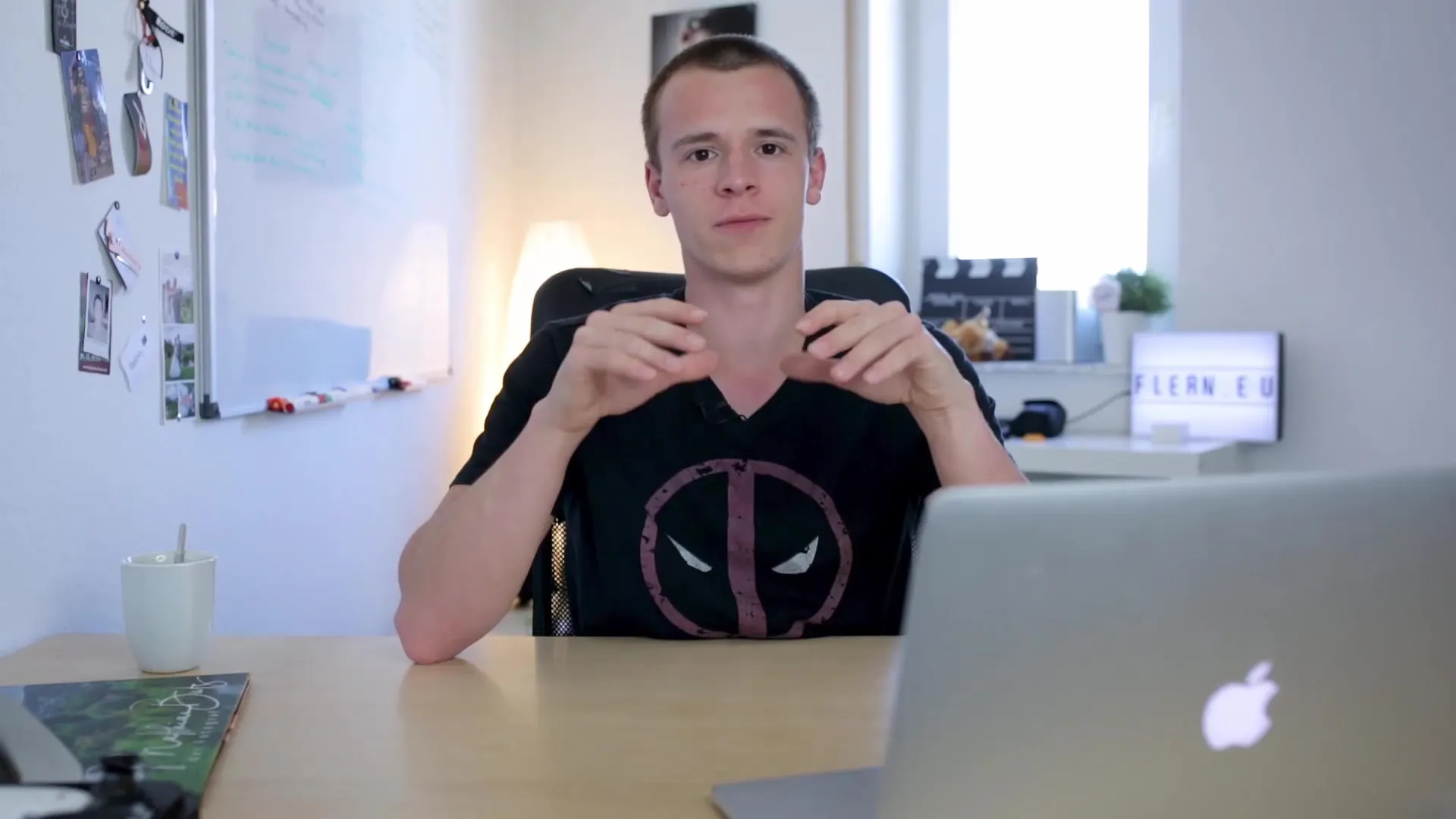
화이트 밸런스로 색상 변형
조정 후 이미지가 너무 파랗게 보일 경우 화이트 밸런스를 사용하여 일몰의 노랑과 주황색을 강조할 수 있습니다. 약간 오른쪽으로 조절하여 색조를 이동함으로써 이미지를 더 따뜻하게 만들 수 있습니다. 조정이 이미지 전체에 어떤 영향을 미치는 지 미리보기를 이용하여 확인하세요.
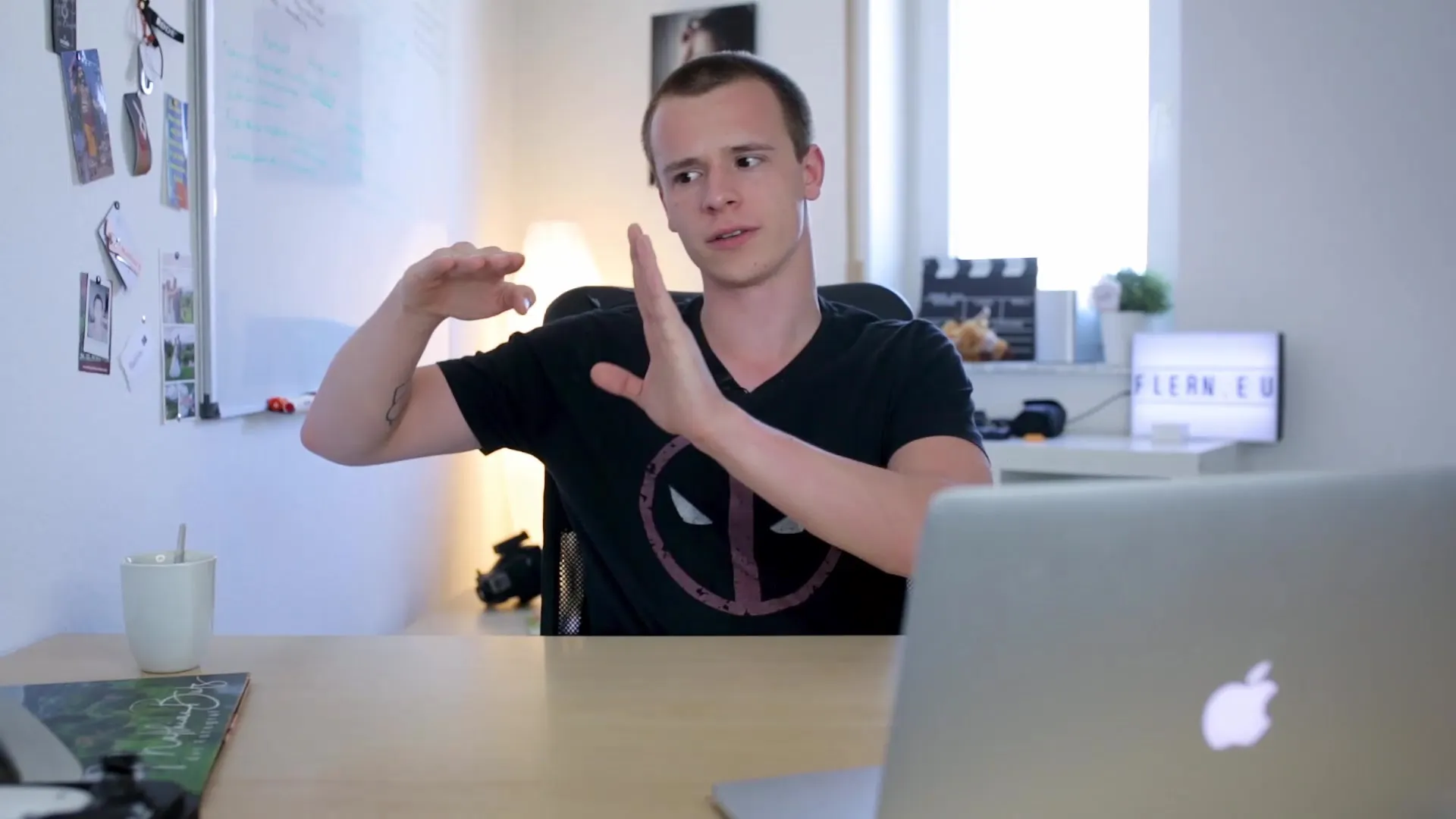
로컬 조절로 정밀 작업
이제 흥미로운 부분, 즉 로컬 조절이 나옵니다. 상단 이미지 영역, 즉 하늘을 부드럽게 만들고 등대와 같은 주요 요소에 집중하기 위해 그라디언트 필터를 사용하세요. 필터를 이미지 상단부에 적용하고 노출과 대조를 조정하여 하늘을 적절히 평평하게 만들어주세요.
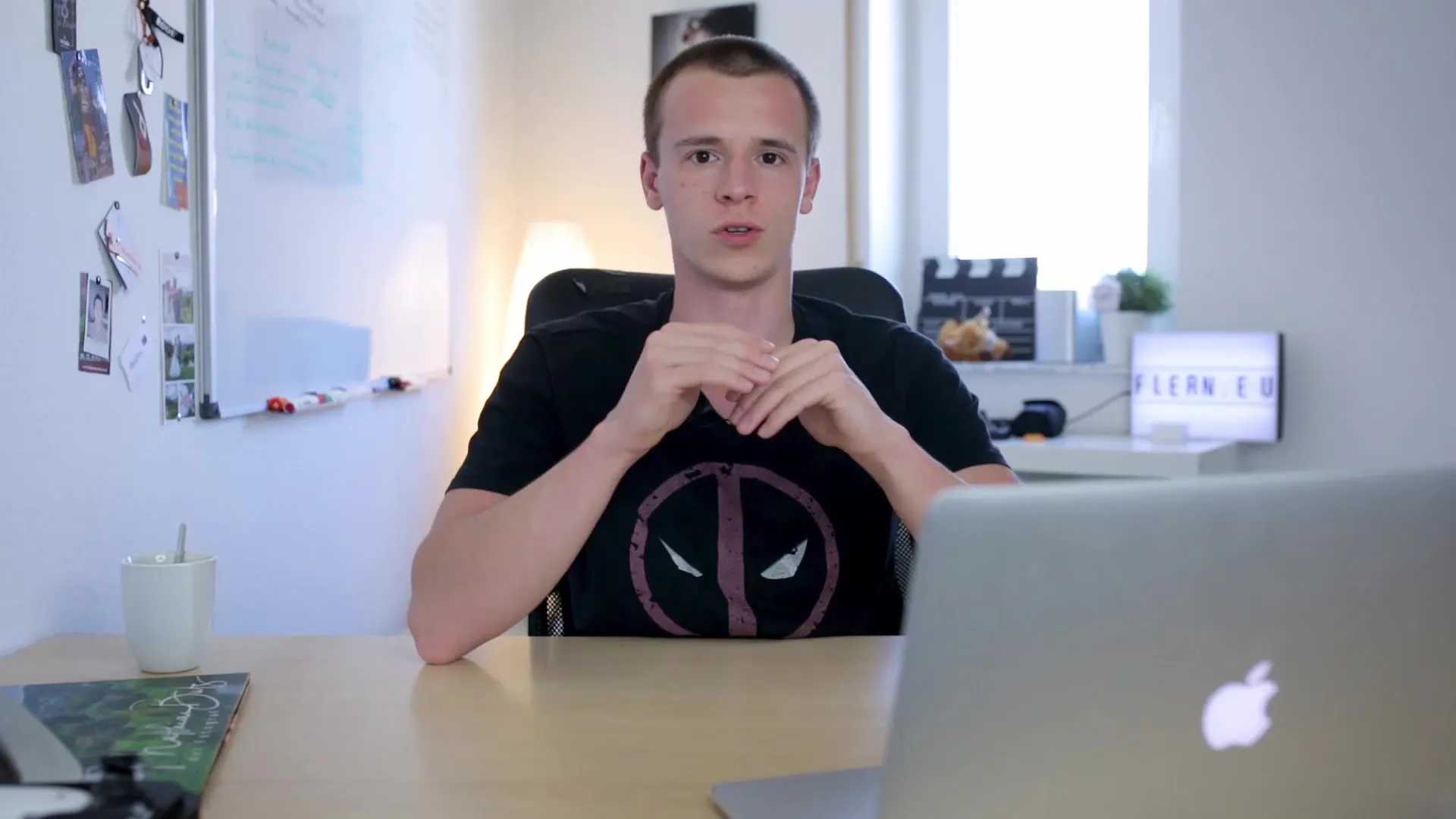
비네트 사용하기
등대와 풍경에 초점을 맞추기 위해 비네트를 적용할 수 있습니다. 비네트 조정 시 조심해서 가볍게 조절하여 뷰어의 시선을 이미지 중심으로 유도함으로써 인위적이지 않은 효과를 낼 수 있습니다.
마지막 터치
마지막으로 이미지 선명도를 높여 세부 사항을 강조할 수 있습니다. 과도한 편집을 피하기 위해 조심스럽게 조절하고 적절한 선명도 반경을 찾을 때까지 여러 단계를 테스트해보세요.

요약
이 단계별 안내서를 통해 Lightroom Classic CC에서 풍경 사진을 편집하는 방법을 배웠습니다. 올바른 노출의 중요성, 그리고 그림자와 하이라이트 조정, 대조와 색조 강화에 대해 이야기했습니다. 이러한 기술은 당신의 풍경 사진의 잠재력을 최대화하고 이미지를 생동감 있고 매력적으로 만드는 데 도움이 됩니다.
자주 묻는 질문
Lightroom에서 이미지 노출을 어떻게 조정할 수 있나요?Lightroom 오른쪽 패널의 노출 조절기를 사용하여 노출을 조정할 수 있습니다.
풍경 편집을 위한 Lightroom의 주요 기능은 무엇인가요?주요 조절기는 노출, 그림자, 하이라이트, 블랙포인트, 화이트포인트입니다.
색조를 더 선명하게 만들려면 어떻게 해야 하나요?세밀하게 조정 가능한 색조를 위해 채도 조절기 대신 동적 범위 조절기를 사용하세요.
너무 높은 하늘이 화면에서 어떻게 다루어져야 하나요?하늘에 노출을 맞추고 나중에 풍경을 밝히는 것이 가장 좋은 방법입니다.
이미지에 너무 파란 느낌이 들 때는 어떻게 해야 하나요?이미지 톤을 변경하고 일몰의 따뜻함을 강조하기 위해 화이트 밸런스 조절기를 사용하세요.


